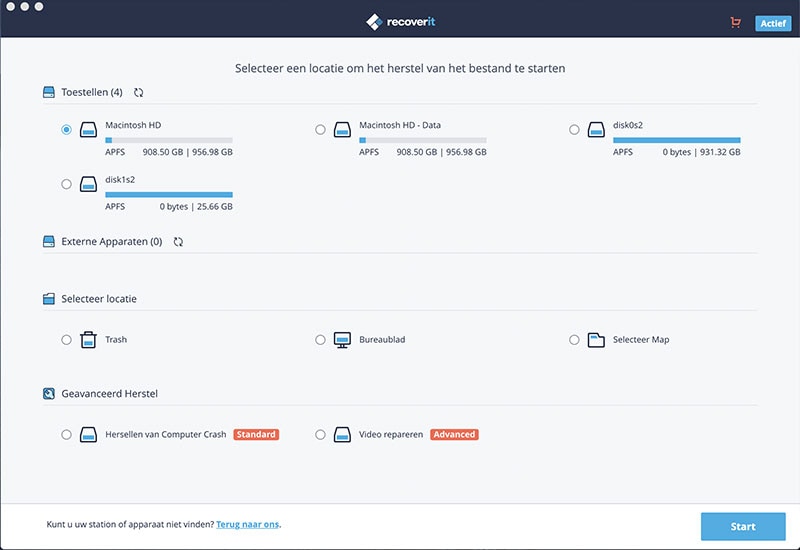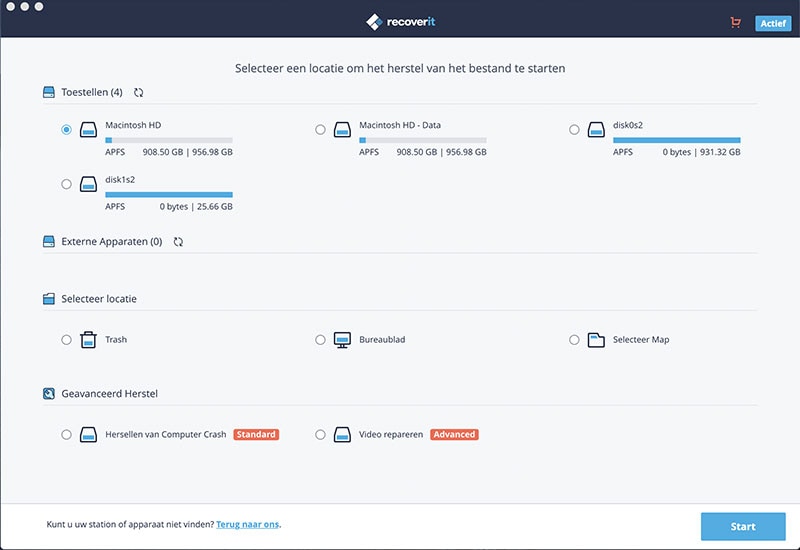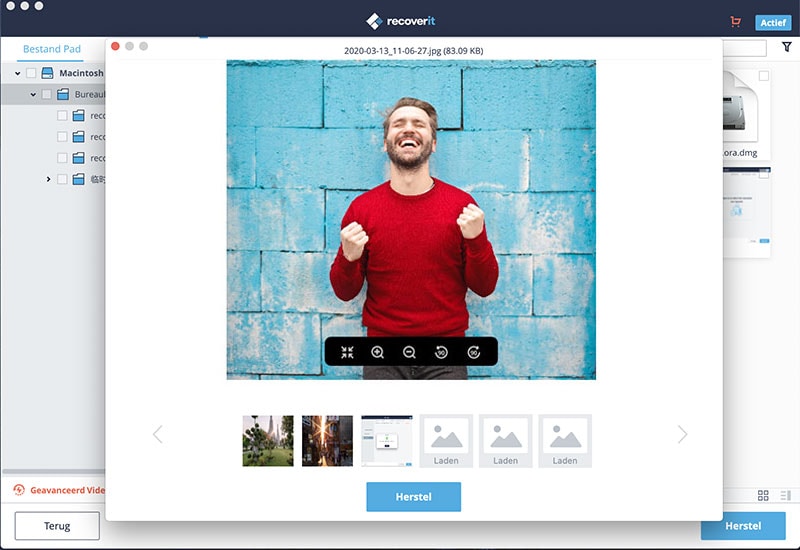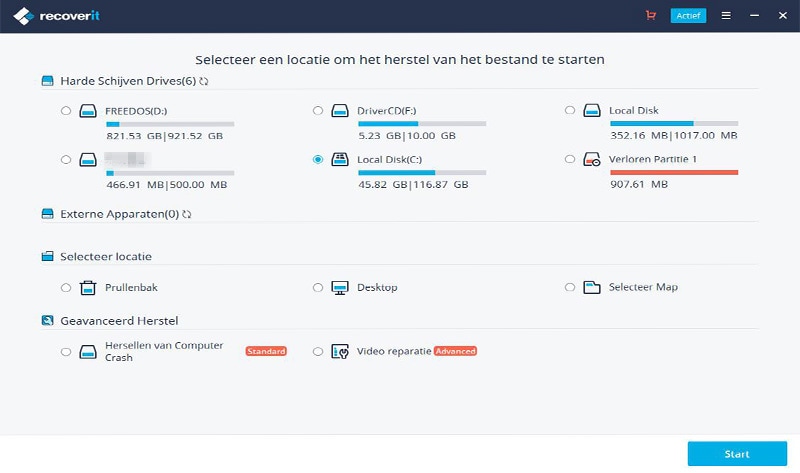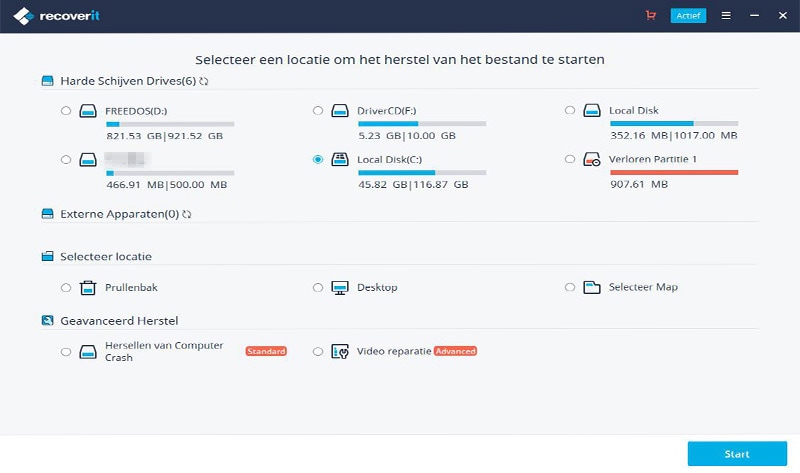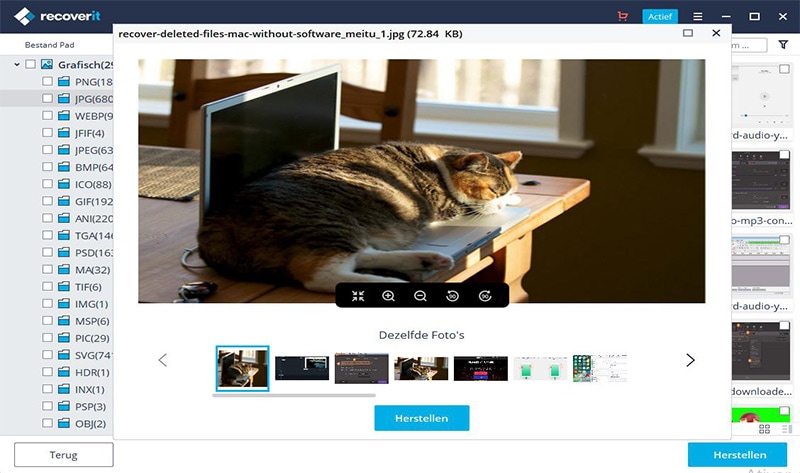"Ik heb meer dan honderd vakantiefoto's op mijn SanDisk 4 GB SD-kaart opgeslagen. Maar nu herkent mijn digitale camera en mijn computer de kaart niet. De kaart wordt op het scherm weergegeven, maar ik krijg de foutmelding 'plaats kaart'. Ik denk dat mijn kaart beschadigd is, maar is er een manier om de gegevens van een beschadigde SD-kaart te herstellen? - van een gebruiker
Uw SD-kaart kan op elk gewenst moment beschadigd raken waardoor u deze niet kutn openen. Of nog erger, u heeft de SD-kaart per ongeluk om onbekende redenen geformateerd wanneer u deze probeerde te repareren. Wees niet bezorgd. Nadat u uw beschadigde SD-kaart herstelt heeft kan uw kaart nog steeds door uw computer herkend worden. Met een paar eenvoudige stappen kunt u de verloren bestanden herstellen.
Deel 1. Hoe bestanden van een beschadigde SD-kaart te herstellen met Mac (macOS High Sierra Compatibel)

iSkysoft Data Recovery for Mac is een goed ontworpen applicatie die het herstellen van een beschadigde SD-kaart zeer eenvoudig maakt. Met 3 klikken worden alle bestanden opgehaald van uw beschadigde SD-kaart. De software kan allerlei gegevens herstellen, inclusief video's, afbeeldingen, audiobestanden, documentbestanden en meer.
Opmerking: U kunt een proefversie van de Recoverit (IS)-software krijgen om uw beschadigde SD-kaart voor het herstellen te scannen. Met deze proefversie kunt u afbeeldingen en originele namen van gevonden gegevens bekijken.
Eenvoudige stappen voor het herstellen van een SD-kaart met Mac
De volgende handleiding is van toepassing op de Mac-versie van het programma. Volg de onderstaande stappen verloren bestanden van verschillende geheugenkaarten te herstellen.
Wat u nodig heeft:
Mac-computer;
Recoverit (IS) voor Mac
Vereiste tijd:
De duur verschilt naar gelang de grootte van het bestand
Moeilijkheidsgraad:
Eenvoudig
Stap 1 Selecteer bestandstypen om het herstellen van de beschadigde SD-kaart te starten
6 tabbladen worden u aangeboden zodra het programma gestart is: "Foto", "Audio", "Video", "Email", "Document" en "Overige". U kunt één of meer typen kiezen en klik op "Volgende" om naar de volgende stap te gaan.
Stap 2 Scan uw beschadigde SD-kaart
Plaats uw kaart in uw computer en zorg ervoor dat deze nog steeds als een apparaat weergegeven wordt. Het programma toont alle stations op uw Mac, u hoeft alleen uw beschadigde SD-kaart te selecteren en op de knop "Start" te klikken om te beginnen met het zoeken naar gegevens op het apparaat.
Stap 3 Herstel bestanden van uw beschadigde SD-kaart
Na het scannen worden alle gevonden gegevens volgens bestandsstructuren of bestandstypen in het venster weergegeven. U hoeft slechts de bestanden die u wilt herstellen te selecteren. Klik op de knop "Herstellen" om ze op uw Mac op te slaan.
Opmerking: Recoverit (IS) Software kan verloren, verwijderde, beschadigde of geformatteerde gegevens van de harde schijf van Mac/Windows, externe schijf, USB-stick, geheugenkaart en vele andere opslagapparaten herstellen.
Deel 2. Hoe bestanden van een beschadigde SD-kaart te herstellen met Windows (Windows 10)

iSkysoft Data Recovery voor Windows zal u helpen om bestanden van beschadigde SD-kaart gemakkelijk te herstellen. Hiermee kunt u gegevens van uw SD-kaart herstellen die om welke reden dan ook zverwijderd, geformatteerd, beschadigd en verloren zijn. De software ondersteunt het herstellen van verschillende soorten gegevens, zoals foto's van verschillende formaten, videobestanden, audiobestanden, documenten en nog veel meer.
Gebruikers kunnen de gegevens bekijken voordat ze hersteld worden (afbeeldingen en video's, enz.). Bestanden worden voor het herstellen met hun oorspronkelijke namen weergegeven. Veiligheid wordt gewaarborgd, de software is risicovrij. Recoverit (IS) is gebruiksvriendelijk en een eenvoudig te gebruiken programma voor het herstellen van uw SD-kaart.
Stappen voor het herstellen van beschadigde SD-kaart met Windows PC
Volg onderstaande stappen voor het herstellen van de gegevens van uw beschadigde SD-kaart.
Wat u nodig heeft:
Een computer;
Recoverit (IS) voor Windows
Vereiste tijd:
De duur verschilt naar gelang de grootte van het bestand
Moeilijkheidsgraad:
Eenvoudig
Stap 1 Kies herstelmodus
Zodra iSkysoft SD card recovery geïnstalleerd is worden er in het dialoogvenster drie herstelmodi weergegeven: Herstel verloren gegevens, Hersel gegevens en Herstel Partitie.
Selecteer "Herstel verloren gegevensl" om de verloren bestanden van de beschadigde SD-kaart te herstellen. Sluit vervolgens de beschadigde SD-kaart op uw computer aan.
Stap 2 Scan naar de verloren gegevens
Nadat de SD-kaart in de computer geplaats is zal het scanproces van de beschadigde SD-kaart uitgevoerd worden. Klik op de knop "Start" klikken om het zoeken naar verloren gegevens te starten.
Stap 3 Herstel de gegevens die u nodig heeft
Zodra het scanproces voltooid is worden alle bestanden in de iSkysoft dialoogvenster weergegeven volgens hun structuur. Selecteer de bestandne die u wenst te herstellen. Klik ten slotte op de knop "Herstellen" om ze op uw computer op te slaan.
U zult zien dat de geselcteerde bestanden van uw beschadigde SD-kaart herstelt worden. Nu kunt u weer rustig ademhalen.